
Erste Schritte mit Logic Remote auf dem iPhone
Mit Logic Remote kannst du per Fernzugriff viele der GarageBand-Funktionen steuern, wie das Wiedergeben von und Navigieren in Projekten, die Aufnahme, das Mischen und die Automation.
Tippe in der Steuerungsleiste auf die Taste „Einstellungen“ ![]() und anschließend auf „Coaching-Tipps“, um Coaching-Tipps mit nützlichen Informationen über die aktuelle Darstellung anzuzeigen. Solange die Coaching-Tipps angezeigt werden, kannst du alle Steuerelemente weiterhin verwenden.
und anschließend auf „Coaching-Tipps“, um Coaching-Tipps mit nützlichen Informationen über die aktuelle Darstellung anzuzeigen. Solange die Coaching-Tipps angezeigt werden, kannst du alle Steuerelemente weiterhin verwenden.
Wenn du Logic Remote zum ersten Mal öffnest, wirst du aufgefordert, die Verbindung zu einem Mac herzustellen, auf dem GarageBand oder Logic Pro ausgeführt wird. Du kannst die Verbindung über WLAN oder mithilfe eines USB-C- oder Lightning-Kabels herstellen.
Verbindung mit Logic Remote über WLAN herstellen
Vergewissere dich, dass sich der Mac und das iPhone im gleichen WLAN befinden.
Öffne Logic Remote auf dem Gerät.
Auf dem iPhone wird ein Dialogfenster für den Verbindungsaufbau angezeigt. Darin werden alle Computer aufgelistet, die sich im gleichen WLAN wie das Gerät befinden und auf denen das Mac-Programm (Logic Pro oder GarageBand) geöffnet ist.
Wähle den Mac aus, zu dem du die Verbindung herstellen willst.
Auf dem Mac wird im Programm ein Hinweis angezeigt, in dem du die Verbindung akzeptieren kannst.
Klicke auf „Verbinden“, um die Verbindung zu bestätigen und herzustellen.
Alle nachfolgenden Verbindungen mit dem gleichen Gerät müssten dann automatisch hergestellt werden.
Verbindung mit Logic Remote mit einem USB-C- oder Lightning-Kabel herstellen
Stelle mithilfe des USB-C- oder Lightning-Kabels eine Verbindung zwischen Mac und iPhone her.
Öffne Logic Remote auf dem Gerät.
Auf dem iPhone ist ein Verbindungsfenster zu sehen, das den verbundenen Mac zeigt. Bei aktiviertem WLAN werden auch Computer angezeigt, die sich im selben WLAN befinden wie der Mac, auf dem die Mac-App (Logic Pro oder GarageBand) geöffnet ist.
Wähle den Mac aus, zu dem du die Verbindung herstellen willst.
Auf dem Mac wird im Programm ein Hinweis angezeigt, in dem du die Verbindung akzeptieren kannst.
Klicke auf „Verbinden“, um die Verbindung zu bestätigen und herzustellen.
Alle nachfolgenden Verbindungen mit dem gleichen Gerät müssten dann automatisch hergestellt werden.
Zwischen Apps umschalten, die von Logic Remote gesteuert werden
Verwende Logic Remote, um Logic Pro oder GarageBand zu steuern.
Tippe in Logic Remote in der Steuerungsleiste auf die Taste „Einstellungen“
 . Tippe danach auf den Namen des derzeit aufgelisteten Mac.
. Tippe danach auf den Namen des derzeit aufgelisteten Mac.Tippe im angezeigten Verbindungsfenster auf das Symbol für Logic Pro oder GarageBand, um das Programm mit Logic Remote zu steuern.
Vorgehensweise bei WLAN-Ausfällen
Führe versuchsweise einen oder mehrere der folgenden Schritte aus:
Positioniere den Mac oder das iPhone für optimale Netzwerkleistung.
Schalte die Option „WLAN“ auf deinem Gerät für kurze Zeit aus. Schalte sie danach wieder ein.
Stelle mithilfe des Lightning-Kabels eine Verbindung zu Logic Remote her.
Einstellungen für Ruhezustand des iPhone deaktivieren
Tippe in Logic Remote in der Steuerungsleiste auf die Taste „Einstellungen“
 .
.Wenn der Schalter „Ruhezustand für iPhone erlauben“ eingeschaltet ist, tippe darauf.
Möglicherweise musst du nach unten blättern, um diese Einstellung zu sehen.
Wenn du Logic Remote zum ersten Mal öffnest, wird die Darstellung „Mixer“ angezeigt, in der du einige grundlegende Funktionen für das Mischen ausführen kannst.
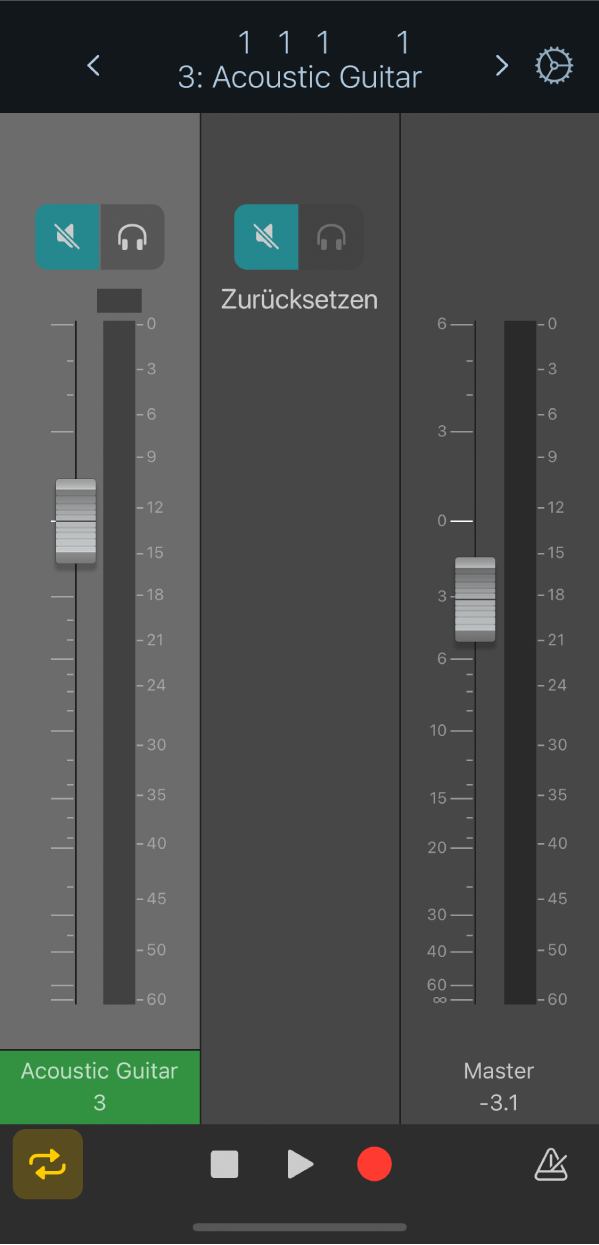
In der Steuerungsleiste, die ganz oben in jeder Anzeige zu sehen ist, befinden sich Steuerelemente für die Navigation, ein Displaybereich und die Taste „Einstellungen“. Du kannst außerdem das Lineal anzeigen, das die Abspielposition und den Cycle-Bereich umfasst.
Die Transportsteuerungen für die Wiedergabe und die Aufnahme befinden sich in jeder Anzeige ganz unten. Lediglich im Querformat befinden sich diese Steuerelemente ganz oben.